2023-07-10 233
win10电脑映射网络驱动器方法
1、右键开始菜单图标、选择[运行]选项、或者按快捷键[Win+R]可以快速呼出。
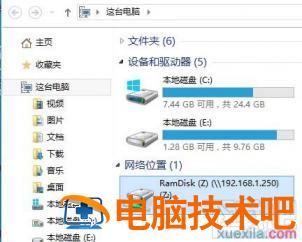
2、在运行输入CMD后将会打开命令行。
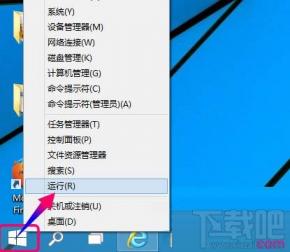
输入start \\\\192.168.1.250 — 更改为你对应电脑的IP地址。
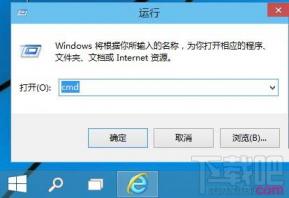
3、如果你之前没有保存该电脑的凭据。
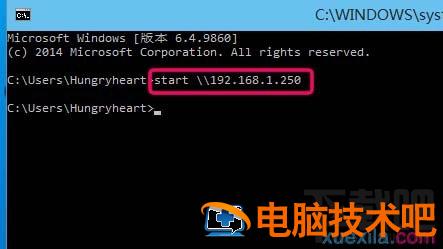
4、请添加因为重启后无法访问、需要再次输入用户帐号密码。
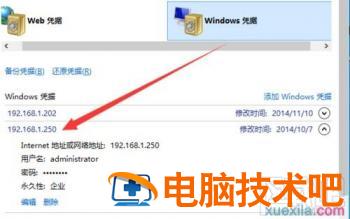
5、打开共享电脑后、右键需要连接的共享文件,选择[映射网络驱动器]选项。
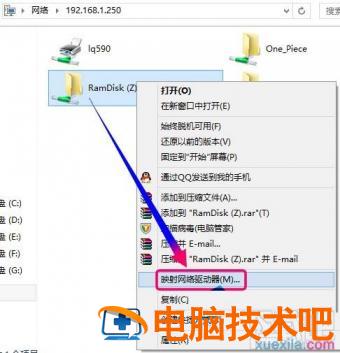
6、然后给网络驱动器分配一个驱动号、也就是盘符。
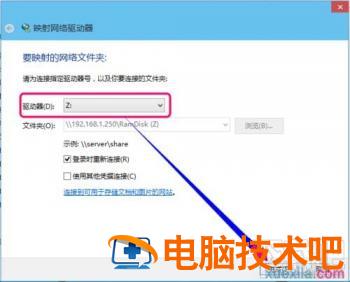
7、点击完成后、就出现到我的电脑里面。
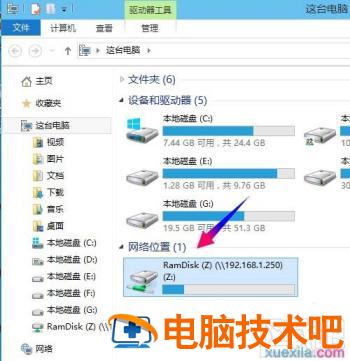
原文链接:https://000nw.com/12625.html
=========================================
https://000nw.com/ 为 “电脑技术吧” 唯一官方服务平台,请勿相信其他任何渠道。
系统教程 2023-07-23
电脑技术 2023-07-23
应用技巧 2023-07-23
系统教程 2023-07-23
系统教程 2023-07-23
软件办公 2023-07-11
软件办公 2023-07-11
软件办公 2023-07-12
软件办公 2023-07-12
软件办公 2023-07-12
扫码二维码
获取最新动态
